Форма создания нового проекта
Для начала разработки нового проекта необходимо обратиться к пункту меню «Проекты»→«Создать...», или нажать кнопку  (иконка [19]) «Создать проект» на панели управления или в форме «Выбор проекта», или, нажав на правую клавишу мыши в форме проекта, выбрать из меню
(иконка [19]) «Создать проект» на панели управления или в форме «Выбор проекта», или, нажав на правую клавишу мыши в форме проекта, выбрать из меню  (иконка [19]) «Создать проект». Перед вами появится экранная форма, в которой вам предстоит внести следующие характеристики проекта:
(иконка [19]) «Создать проект». Перед вами появится экранная форма, в которой вам предстоит внести следующие характеристики проекта:

· № проекта (по умолчанию будет предложен следующий номер по порядку);
· название предприятия, для которого создается проект (по умолчанию предприятие будет называться «!!! Новое предприятие !!!»);
· период, на который создается проект (заносится первый год, согласно существующего Федерального законодательства проект разрабатывается на 5 лет);
Следует помнить о том, что номер проекта должен быть уникальным числом.
После того, как все вышеперечисленные параметры занесены, нажмите кнопку «Создать проект». Программа создаст каркас нового проекта и запустит экранную форму работы с проектом. В дальнейшем данный проект появится в списке проектов формы «Открыть проект», откуда и может быть вызван. В случае, если необходимо отказаться от занесенных данных, нажмите «Отменить».
Открыть проект
Для того, чтобы начать работу с уже существующим проектом, необходимо обратиться к пункту меню «Проекты» -> «Открыть...» или нажать кнопку «Открыть проект»  (иконка [20]) на панели управления. Перед вами появится экранная форма, в которой приводится список уже созданных проектов. Каждая строка этого списка представляет собой проект и содержит номер и название проекта (предприятия, для которого создан проект), год, на который создан проект (первый из пяти), время внесения в проект последних изменений. Список может быть упорядочен по любому из вышеперечисленных параметров, для чего щелкните левой кнопкой мыши на заголовке соответствующего столбца таблицы.
(иконка [20]) на панели управления. Перед вами появится экранная форма, в которой приводится список уже созданных проектов. Каждая строка этого списка представляет собой проект и содержит номер и название проекта (предприятия, для которого создан проект), год, на который создан проект (первый из пяти), время внесения в проект последних изменений. Список может быть упорядочен по любому из вышеперечисленных параметров, для чего щелкните левой кнопкой мыши на заголовке соответствующего столбца таблицы.
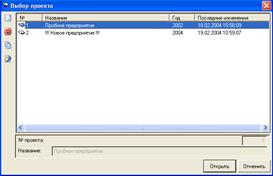
Слева от списка находятся кнопки, предназначенные для работы со списком проектов.
· «Создать проект»  (иконка [19]). Запускает форму создания нового проекта. Позволяет создать новый проект и начать с ним работу.
(иконка [19]). Запускает форму создания нового проекта. Позволяет создать новый проект и начать с ним работу.
· «Удалить проект»  (иконка [2]). Удаляет проект. Будьте внимательны, обращаясь к этому действию, вы не только исключаете проект из списка, но и физически удаляете всю информацию проекта.
(иконка [2]). Удаляет проект. Будьте внимательны, обращаясь к этому действию, вы не только исключаете проект из списка, но и физически удаляете всю информацию проекта.
· «Скопировать проект»  (иконка [21]). Создает копию текущего проекта.
(иконка [21]). Создает копию текущего проекта.
Выбрав из списка требуемый проект, нажмите кнопку «Открыть» в правой нижней части экранной формы, после чего появится форма проекта. Для отмены, нажмите кнопку «Отменить».
